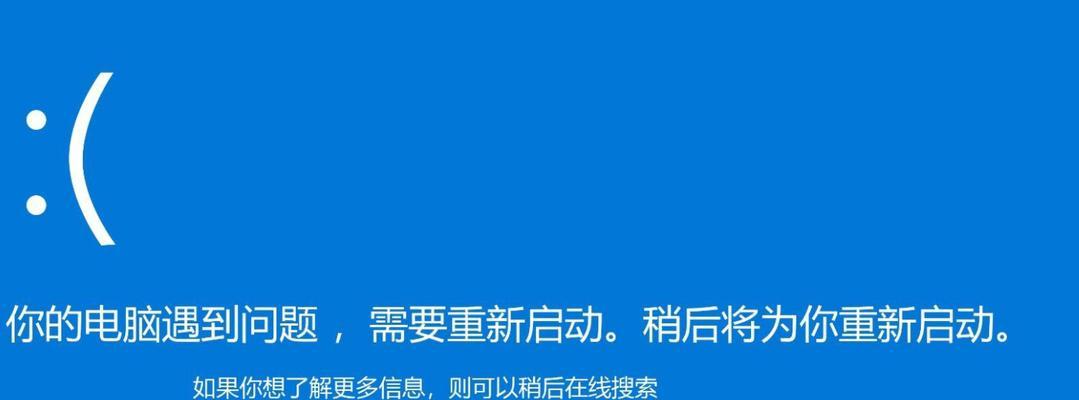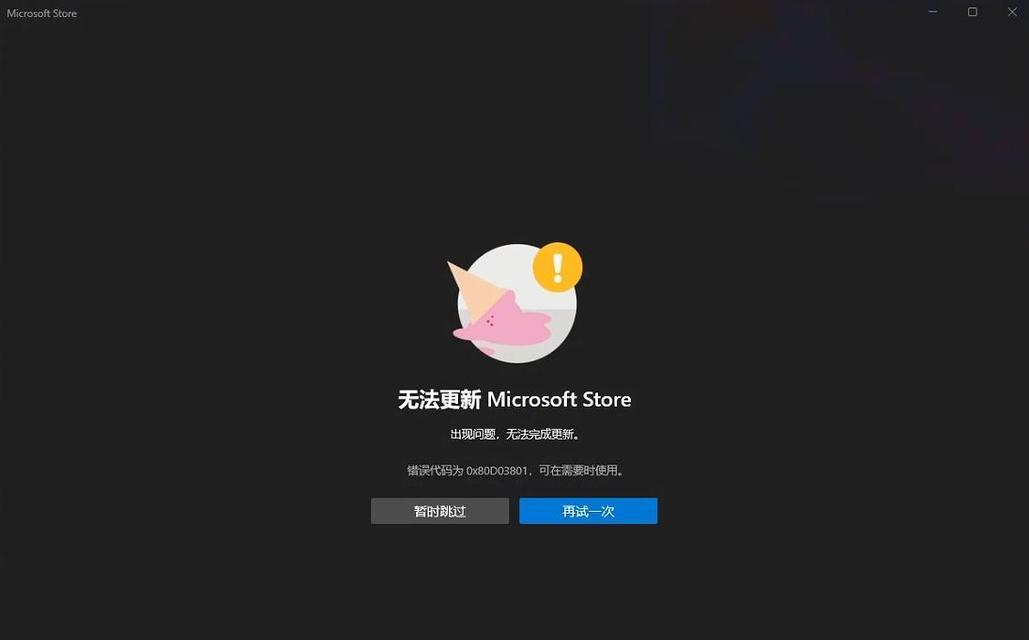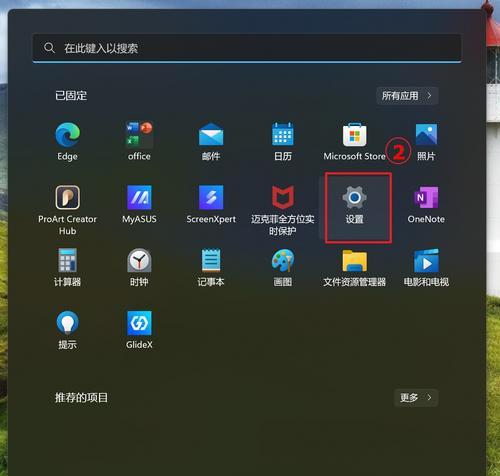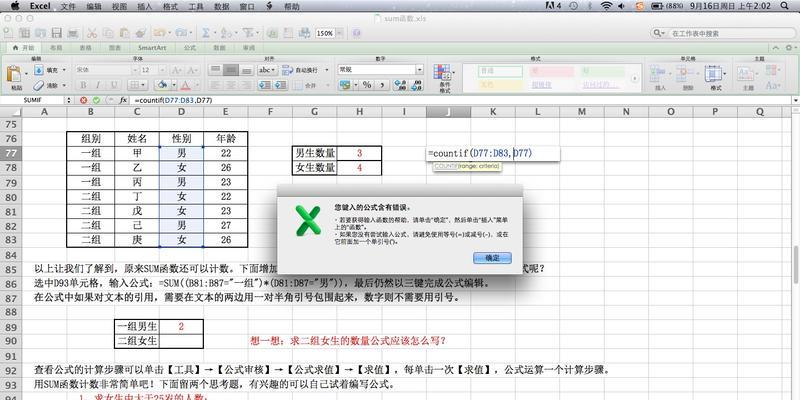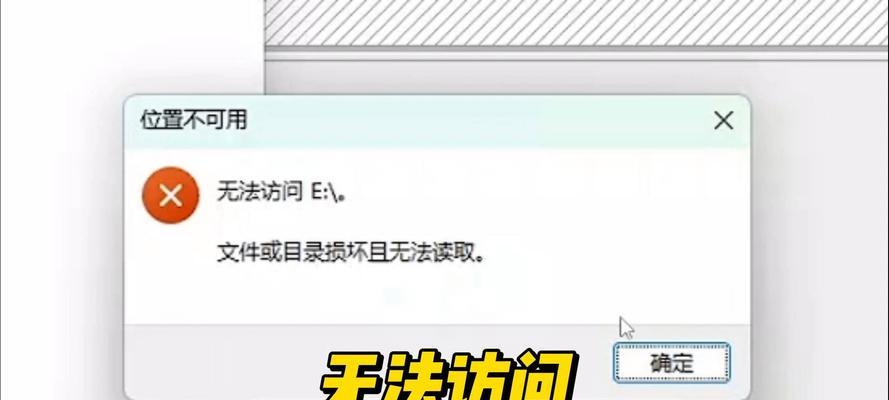电脑在启动过程中遇到介质错误是一种常见问题,这可能导致电脑无法正常启动或加载操作系统。本文将介绍一些解决电脑启动出现介质错误的方法,帮助您快速恢复电脑的正常启动。
检查硬盘连接是否稳定
检查硬盘数据和电源线是否牢固连接,确保它们没有松动或断开连接。如果有松动或断开的情况,重新插入硬盘线和电源线,并确保它们连接牢固。
重新启动电脑
有时候电脑启动时出现介质错误只是暂时的问题,尝试重新启动电脑,看看能否解决问题。有时候只需要简单地重新启动一下电脑,就可以排除临时的故障。
检查引导顺序
在BIOS设置中检查引导顺序。确保硬盘是正确的引导设备。如果硬盘没有被正确设置为第一引导设备,将其调整为第一引导设备,并保存更改。
修复引导记录
如果介质错误是由于引导记录损坏造成的,可以尝试修复引导记录。使用Windows安装光盘或USB启动盘进入恢复模式,选择修复引导记录的选项,按照提示进行操作。
检查硬盘是否损坏
使用硬盘健康检测软件来扫描并检查硬盘是否存在损坏。如果发现硬盘损坏,可以考虑更换硬盘或进行修复。
重新安装操作系统
如果以上方法都无法解决问题,可以考虑重新安装操作系统。在重新安装之前,备份重要的文件和数据,确保数据不会丢失。
更新驱动程序
更新硬件驱动程序可能有助于解决一些与介质错误相关的问题。通过设备管理器检查是否有可用的驱动程序更新,并按照提示进行更新。
清理内存条
将内存条从插槽中取出,并用干净的布轻轻擦拭金手指部分,确保内存条没有灰尘或污垢。然后重新插入内存条,确保插入稳固。
检查电脑硬件
如果以上方法都无法解决问题,可能是电脑硬件出现故障导致的介质错误。可以将电脑送到专业的维修中心进行检查和修复。
恢复系统到之前的状态
使用系统还原将电脑恢复到之前正常工作的状态。选择最近一次可用的还原点,按照提示操作。
重新安装硬盘驱动器
如果硬盘驱动器文件损坏导致介质错误,可以考虑重新安装硬盘驱动器。通过设备管理器卸载硬盘驱动器,并重新安装最新的驱动程序。
清除电脑内部灰尘
清理电脑内部灰尘可以帮助降低硬件故障的概率。将电脑拆开,用专业的电子设备清洁剂和气压罐喷射内部灰尘,并确保电脑内部干燥清洁。
检查操作系统文件完整性
使用系统文件检查器(SFC)来检查操作系统文件的完整性。打开命令提示符窗口,输入“sfc/scannow”命令并按回车键,等待扫描和修复过程完成。
升级操作系统
如果当前操作系统版本过旧或存在一些已知的问题,可以考虑升级到最新版本的操作系统。新版本通常修复了许多已知的问题和漏洞。
寻求专业帮助
如果您尝试了以上方法仍无法解决电脑启动介质错误的问题,建议您寻求专业的电脑维修师傅或技术支持人员的帮助,以确保问题得到正确诊断和解决。
电脑启动时出现介质错误是一个常见但令人困扰的问题。通过检查硬件连接、修复引导记录、更新驱动程序等方法,大多数情况下可以解决这个问题。如果以上方法都无效,建议寻求专业帮助来解决问题。